一、概述
通常在Blender 学习一段时间后,了解了大概的基本功能后,发现没有有一些操作更简单化或者增添新功能 ,这时大家就会习惯性的寻找插件Addon.
开发插件的时候,有的时候在插件的py文件里面修改了参数和功能,但是需要重启Blender才能生效,这里记录一下使用VSCode 开发调试Addon,并且实时生效。
参考资料:VSCode 开发 Blender脚本工具配置_blender vscode_伐尘的博客-CSDN博客
https://www.youtube.com/watch?v=q06-hER7Y1Q
GitHub - JacquesLucke/blender_vscode: Visual Studio Code extension for Blender development.
二、安装步骤
在VScode中下载插件Blender Development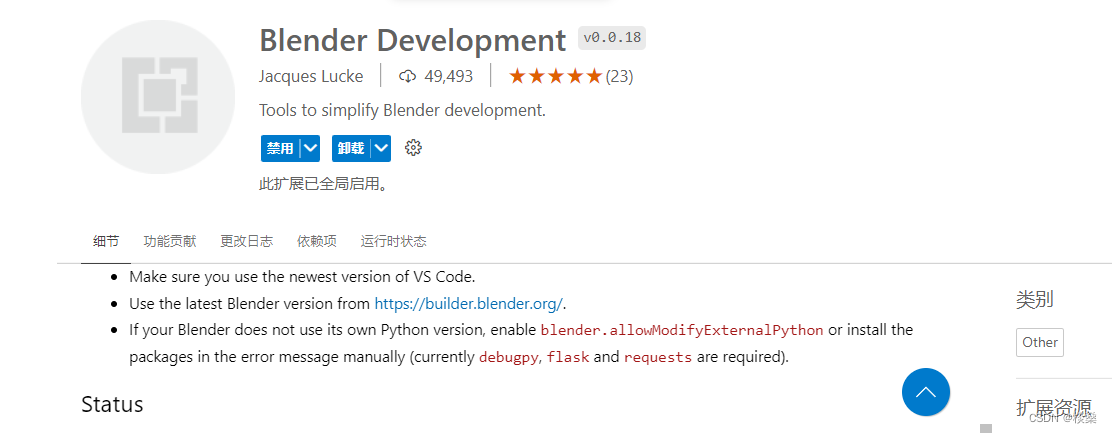
在VSCode 中打开你的脚本Addon文件,Crtl+Shift+P调出命令台,选择Blender:start,这个操作会打开你的Blender,并且自动接管Blender的控制台。
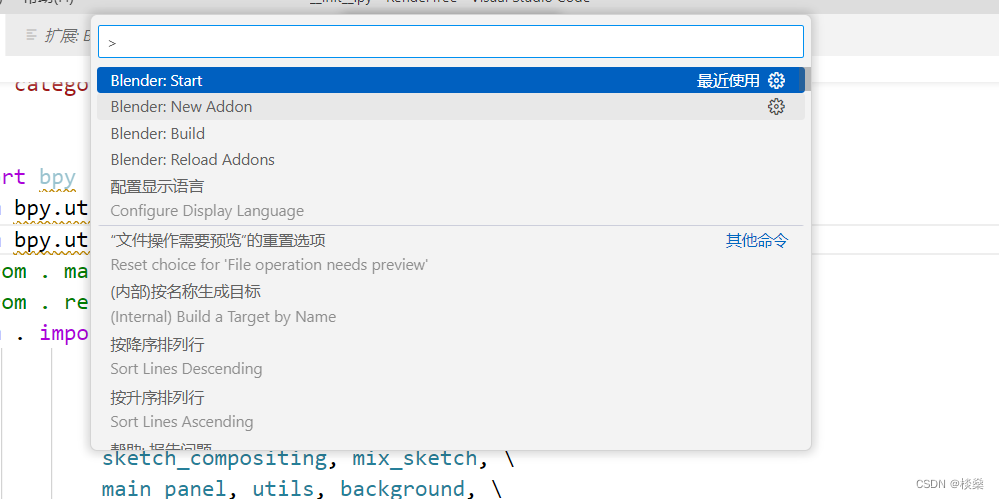
如果自动打开失败,可能原因是Blender自带的Python环境少了几个包,debugpy
参考链接:[Blender Python] 安装Python包 - 知乎
在Blender的控制台中,输入
>>> import sys
>>> sys.exec_prefix
'C:\\Program Files\\Blender Foundation\\Blender 3.1\\3.1\\python'查看exe的位置,在CMD或者PowerShell(或bash)中cd到这个目录下
cd "C:\Program Files\Blender Foundation\Blender 3.1\3.1\python"运行代码,安装debugpy包,flask和requests也安装一下
.\bin\python.exe -m pip install debugpy --target=.\lib\site-packages安装依赖包之后,再Start
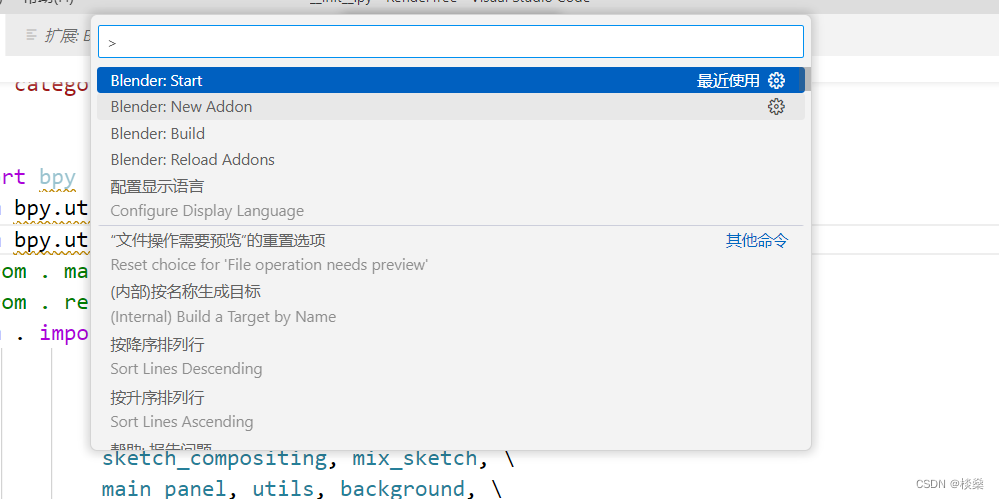
VS code开始有信息输出,说明链接成功

三、使用步骤
在VScode里面修改你的脚本代码,然后Reload Addons,发现Blender里面的插件就变了

![]()

如果想在修改py文件之后,自动重新加载,激活
在vscode中,打开 文件----首选项----设置,搜索一下,找到Reload OnSave,打个勾,每次保存py文件,就会自动重新加载